Uwaga
Dostęp do tej strony wymaga autoryzacji. Może spróbować zalogować się lub zmienić katalogi.
Dostęp do tej strony wymaga autoryzacji. Możesz spróbować zmienić katalogi.
Oryginalny numer KB: 10062
Dla kogo jest przeznaczony?
Administratorzy dzierżawy, którzy pomagają rozwiązywać problemy z migracją dla użytkowników.
Jak to działa?
Zaczniemy od pytania o problem, z którym masz do czynienia. Następnie przeprowadzimy Cię przez procedurę rozwiązywania problemów, która odnosi się do Twojej sytuacji.
Szacowany czas ukończenia:
30–45 minut.
Narzędzie do rozwiązywania problemów z migracją IMAP Zapraszamy!
Jeśli masz problemy z ustaleniem, jakie jest najlepsze podejście do migracji dla danego środowiska, zobacz Asystent wdrażania programu Exchange.
Uwaga 16.
To narzędzie do rozwiązywania problemów nie pomoże w rozwiązywaniu problemów z migracjami etapowymi, jednorazowymi lub hybrydowymi.
Co chcesz zrobić?
- Szukam informacji na temat przeprowadzania migracji IMAP.
- Pomóż mi rozwiązać problem z migracją IMAP
Jakiego typu problem dotyczy migracji IMAP
Jeśli masz problem z uruchomieniem partii migracji IMAP lub napotkasz problemy po jego uruchomieniu, wybierz pierwszą opcję poniżej.
Jeśli migracja trwa dłużej niż oczekiwano, wybierz drugą opcję.
Czy udało Ci się utworzyć/uruchomić partię migracji IMAP
Jeśli nie masz pewności, gdzie utworzyć partię lub nie masz pewności, czy masz istniejącą partię, zaloguj się do Centrum administracyjnego programu Exchange (EAC) przy użyciu poświadczeń administratora dzierżawy platformy Microsoft 365 i przejdź do pozycji Migracja adresatów>.
Jeśli potrzebujesz utworzyć nową partię migracji IMAP, możesz wybrać pozycję + , aby rozpocząć pracę. Aby uzyskać więcej informacji, zobacz Co musisz wiedzieć o migrowaniu skrzynek pocztowych IMAP do usługi Microsoft 365 lub Office 365 , aby dowiedzieć się, jak utworzyć partię migracji IMAP.
Jeśli masz istniejącą partię i nie jest uruchomiona, możesz wyróżnić partię, a następnie wybrać przycisk odtwarzania  .
.
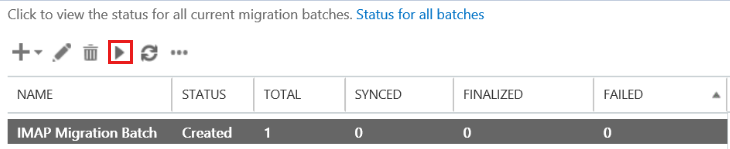
Wybierz pozycję Tak w oknie podręcznym, aby go uruchomić.
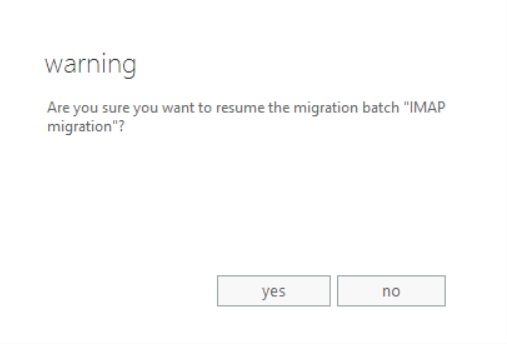
Czy udało Ci się pomyślnie utworzyć i/lub uruchomić partię?
- Jeśli tak, zobacz Jaki problem występuje po utworzeniu/uruchomieniu partii migracji.
- Jeśli nie, zobacz Nie, nie można utworzyć/uruchomić partii migracji.
Jaki problem występuje po utworzeniu/uruchomieniu partii migracji
Ponieważ udało Ci się utworzyć/uruchomić partię migracji, może wystąpić jeden z poniższych komunikatów o błędach. Aby zobaczyć, jakie błędy występują, możesz pobrać raport o błędach, logując się do konta, za pomocą którego uruchomiono partię migracji. Wyszukaj wiadomość e-mail z tematem partii migracji poczty e-mail "Nazwa usługi Batch" została zakończona — z błędami. Raport o błędach można pobrać, wybierając pozycję Kliknij tutaj, aby pobrać raport o błędach.
- Adresat nie został znaleziony user@contoso.com dla elementu docelowego...
- Mieliśmy problemy z logowaniem się do tego konta...
- Widzę zduplikowane wiadomości e-mail
- Ta skrzynka pocztowa jest pełna...
- Mój problem nie jest żaden z powyższych
Adresat nie został znaleziony dla user@contoso.com elementu docelowego
Jeśli wystąpi poniższy błąd, utwórz skrzynkę pocztową na platformie Microsoft 365 z określonym adresem serwera proxy i spróbuj ponownie utworzyć/uruchomić partię. Aby utworzyć nową skrzynkę pocztową na platformie Microsoft 365, wykonaj kroki opisane w temacie Tworzenie skrzynek pocztowych użytkowników w usłudze Exchange Online.
Adresat nie został znaleziony user@contoso.com dla elementu docelowego. Utwórz adresata odpowiedniego typu dla tej migracji na obiekcie docelowym i spróbuj ponownie.
Czy problem został rozwiązany?
- Jeśli tak, to świetnie! Scenariusz został ukończony.
- Jeśli nie, zobacz Adresat nie został znaleziony dla user@contoso.com elementu docelowego
Adresat nie został znaleziony user@contoso.com dla elementu docelowego (jeśli problem nie został rozwiązany)
W pliku CSV używasz migracji IMAP, sprawdź, czy wartość w kolumnie EmailAddress została poprawnie wprowadzona. Powinien to być jeden z adresów proxy w skrzynce pocztowej w chmurze, do której próbujesz przeprowadzić migrację danych.
Uwaga 16.
Ten błąd zostanie również wyświetlony w przypadku dodania kont DL/DG/non-mailbox do pliku CSV.
Oto przykład formatu pliku CSV.
EmailAddress,UserName,Password
user@contoso.com,contoso/terry.adams,1091990
Czy problem został rozwiązany?
Jeśli tak, to świetnie! Scenariusz został ukończony.
Jeśli nie, niestety, nie można rozwiązać problemu z tym przewodnikiem. Aby uzyskać więcej pomocy w rozwiązaniu tego problemu:
- Skorzystaj z opcji samodzielnej pomocy w usługach Microsoft 365 i Office Community.
- Utwórz zdarzenie pomocy technicznej przy użyciu pomocy technicznej usług Microsoft Online Services. Poproś administratora IT o utworzenie nowego zdarzenia pomocy technicznej.
Wystąpił problem z logowaniem się do tego konta
W przypadku nieprawidłowego wprowadzenia nazwy użytkownika i/lub hasła w pliku CSV wystąpi poniższy błąd. Upewnij się, że nazwa użytkownika i hasło w pliku CSV są poprawne.
Mieliśmy problemy z logowaniem się do tego konta. Upewnij się, że używasz poprawnej nazwy użytkownika i hasła.
W pliku CSV musisz podać nazwę użytkownika i hasło dla konta lokalnego/hostowanego użytkownika. Umożliwia to procesowi migracji dostęp do konta. Istnieją dwa sposoby wykonania tej czynności:
Uwaga 16.
Poniższe przykłady dotyczą migrowania skrzynek pocztowych z systemu Exchange. Zobacz Pliki CSV dla partii migracji IMAP, aby uzyskać dodatkowe przykłady dotyczące formatowania plików CSV dla systemów innych firm, ponieważ mogą one być inne. Upewnij się, że jest używany odpowiedni format. Ponadto nie można używać poświadczeń administratora/administratora podczas migracji z niektórych systemów IMAP innych firm.
Opcja 1. Użyj poświadczeń użytkownika końcowego — wymaga to uzyskania haseł użytkowników lub zmiany haseł na wartość, którą znasz, aby można było uwzględnić je w pliku CSV.
Przykład:
EmailAddress,UserName,Password
usera@contoso.com,contoso/usera,P@ssw0rd1
userb@contoso.com,contoso/userb,P@ssw0rd2
Opcja 2. Użyj poświadczeń administratora lub administratora — wymaga to użycia konta w systemie obsługi komunikatów IMAP, które ma uprawnienia niezbędne do uzyskania dostępu do wszystkich skrzynek pocztowych użytkowników. W pliku CSV użyjesz poświadczeń dla tego konta dla każdego wiersza.
Przykład:
EmailAddress,UserName,Password
usera@contoso.com,contoso/mailadmin/usera,P@ssw0rd
userb@contoso.com,contoso/mailadmin/userb,P@ssw0rd
Czy problem został rozwiązany?
- Jeśli tak, to świetnie! Scenariusz został ukończony.
- Jeśli nie, zobacz Wystąpił problem z logowaniem się do tego konta.
Wystąpił problem z logowaniem się do tego konta (jeśli problem nie został rozwiązany)
Upewnij się, że lokalna/hostowana skrzynka pocztowa istnieje. Jeśli masz lokalny program Exchange, możesz przejść do odpowiedniej lokalizacji w zależności od posiadanej wersji programu Exchange.
Uwaga 16.
Poniżej przedstawiono przykłady. Dokładna ścieżka do zlokalizowania skrzynki pocztowej może się nieco różnić w zależności od konfiguracji.
Exchange 2003: Otwórz Program System Manager i przejdź do pozycji Grupy administracyjne Pierwsze serwery>grupy>administracyjnej>Nazwa serwera>Pierwsza skrzynka pocztowa grupy>magazynu (ServerName)>Skrzynki pocztowe.
Exchange 2007: Otwórz program Exchange Management Console (EMC) i przejdź do skrzynki pocztowej konfiguracji adresata>programu Microsoft Exchange.>
Exchange 2010: Otwórz program Exchange Management Console (EMC) i przejdź do lokalnej skrzynki pocztowej adresata>programu Microsoft Exchange Microsoft Exchange>(ServerName).>
Exchange 2013: Przejdź do Centrum administracyjnego programu Exchange (na przykład:
https://onpremises-servername/ecp) i wprowadź poświadczenia administratora, a następnie przejdź do skrzynek pocztowych adresatów>.
Jeśli skrzynka pocztowa jest hostowana w systemie innej firmy (na przykład: Gmail, Lotus Notes), przejrzyj dokumentację, aby zlokalizować skrzynkę pocztową.
Czy problem został rozwiązany?
- Jeśli tak, to świetnie! Scenariusz został ukończony.
- Jeśli nie, zobacz Wystąpił problem z logowaniem się do tego konta.
Wystąpił problem z logowaniem się do tego konta (jeśli problem nadal nie został rozwiązany)
Należy upewnić się, że dostęp IMAP jest włączony dla użytkowników, którzy próbują przeprowadzić migrację.
Jeśli używasz usługi Google Apps, musisz upewnić się, że dostęp IMAP jest włączony dla organizacji. Zobacz sekcję Włączanie i wyłączanie dostępu POP i IMAP w sekcji Włączanie i wyłączanie protokołu POP i IMAP dla użytkowników. Jeśli aplikacja IMAP jest włączona dla organizacji za pośrednictwem konsoli administracyjnej Google, może być konieczne sprawdzenie ustawień IMAP poszczególnych użytkowników, aby upewnić się, że jest ona włączona lokalnie. Aby uzyskać więcej informacji, zobacz Sprawdzanie usługi Gmail za pośrednictwem innych platform poczty e-mail.
Jeśli migrujesz użytkowników z osobistego konta Gmail.com, upewnij się, że dostęp IMAP jest włączony w skrzynce pocztowej każdego użytkownika. Aby uzyskać więcej informacji, zobacz Sprawdzanie usługi Gmail za pośrednictwem innych platform poczty e-mail.
Uwaga 16.
Jeśli środowisko źródłowe nie jest usługą Gmail/Google Apps, zapoznaj się z ich dokumentacją, aby dowiedzieć się, czy protokół IMAP jest prawidłowo włączony dla organizacji i/lub użytkownika.
Czy problem został rozwiązany?
- Jeśli tak, to świetnie! Scenariusz został ukończony.
- Jeśli nie, zobacz Wystąpił problem z logowaniem się do tego konta.
Wystąpił problem z logowaniem się do tego konta (jeśli problem nadal nie został rozwiązany)
Jeśli używasz poświadczeń administratora w pliku CSV, używane konto musi mieć niezbędne uprawnienia dostępu do lokalnych/hostowanych skrzynek pocztowych. Uprawnienia wymagane do uzyskania dostępu do skrzynek pocztowych użytkowników będą określane przez określony serwer IMAP. Na poniższej liście przedstawiono uprawnienia administracyjne wymagane do migracji danych skrzynek pocztowych programu Exchange przy użyciu migracji IMAP. Dostępne są trzy opcje:
- Konto administratora musi mieć przypisane uprawnienie Pełny dostęp dla każdej skrzynki pocztowej użytkownika na serwerze Exchange.
Or
- Konto administratora musi mieć przypisane uprawnienie Odbierz jako w bazie danych skrzynek pocztowych programu Exchange, która przechowuje skrzynki pocztowe użytkownika.
Or
- Konto administratora musi być członkiem grupy Administratorzy domeny w usłudze Active Directory w lokalnej organizacji programu Exchange.
Aby uzyskać więcej informacji na temat przypisywania uprawnień programu Exchange, zobacz Przypisywanie uprawnień do migrowania skrzynek pocztowych do usługi Exchange Online.
Uwaga 16.
Jeśli używasz systemu innej firmy, zapoznaj się z jego dokumentacją, aby uzyskać więcej informacji.
Czy problem został rozwiązany?
Jeśli tak, to świetnie! Scenariusz został ukończony.
Jeśli nie, niestety, nie można rozwiązać problemu z tym przewodnikiem. Aby uzyskać więcej pomocy w rozwiązaniu tego problemu:
- Skorzystaj z opcji samodzielnej pomocy w usługach Microsoft 365 i Office Community.
- Utwórz zdarzenie pomocy technicznej przy użyciu pomocy technicznej usług Microsoft Online Services. Poproś administratora IT o utworzenie nowego zdarzenia pomocy technicznej.
Widzę zduplikowane wiadomości e-mail
Jeśli przeprowadzasz migrację z usługi Gmail/Google Apps, duplikowanie wiadomości e-mail jest znane, gdy etykiety są używane w skrzynce pocztowej Gmail/Google Apps i/lub gdy folder o nazwie [Gmail] nie jest dodawany do listy wykluczonych folderów podczas tworzenia partii migracji (zobacz zrzut ekranu poniżej). Spowoduje to, że skrzynka pocztowa platformy Microsoft 365 podwoi się lub więcej rozmiaru i może uniemożliwić całkowite migrowanie skrzynki pocztowej użytkownika. Użytkownicy, którzy już zmigrowali, będą musieli ręcznie wyczyścić duplikację w swoich skrzynkach pocztowych platformy Microsoft 365.
Jeśli masz dodatkowe skrzynki pocztowe, które nie zostały jeszcze zmigrowane, możesz wykonać poniższe kroki, aby uniknąć duplikowania wiadomości e-mail:
Podczas tworzenia partii migracji IMAP pamiętaj, aby wykluczyć folder [Gmail], jak pokazano poniżej. Zobacz Co musisz wiedzieć o migrowaniu skrzynek pocztowych IMAP do usługi Microsoft 365 lub Office 365 , aby dowiedzieć się, jak utworzyć partię migracji IMAP.
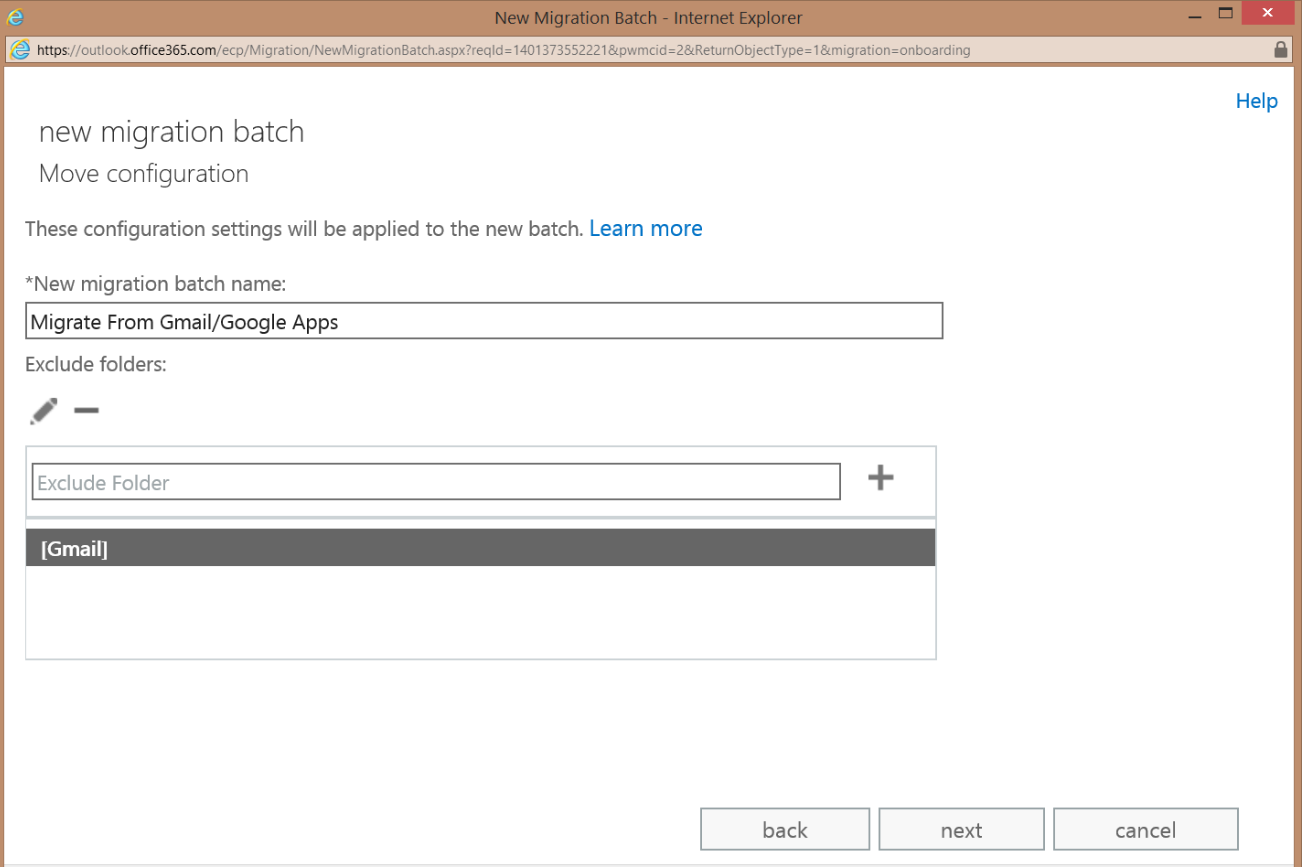
Usuń etykiety ze wszystkich wiadomości e-mail w źródłowej skrzynce pocztowej.
- Zaloguj się do konta Gmail/Google Apps i odfiltruj wiadomości e-mail z etykietami.
- Wybierz wszystkie wiadomości e-mail z etykietami.
- Wybierz ikonę Etykiety .
- Zaznacz pola obok każdej etykiety do momentu wyczyszczenia pól dla wszystkich etykiet.
- Wybierz Zastosuj.
Czy problem został rozwiązany?
Jeśli tak, to świetnie! Scenariusz został ukończony.
Jeśli nie, niestety, nie można rozwiązać problemu z tym przewodnikiem. Aby uzyskać więcej pomocy w rozwiązaniu tego problemu:
- Skorzystaj z opcji samodzielnej pomocy w usługach Microsoft 365 i Office Community.
- Utwórz zdarzenie pomocy technicznej przy użyciu pomocy technicznej usług Microsoft Online Services. Poproś administratora IT o utworzenie nowego zdarzenia pomocy technicznej.
Ta skrzynka pocztowa jest pełna
Jeśli przekroczono limit magazynu skrzynki pocztowej platformy Microsoft 365, wystąpi poniższy błąd.
Ta skrzynka pocztowa jest pełna. Zwolnij trochę miejsca, aby można było pobrać wiadomość e-mail.
W przypadku migracji z usługi Gmail/Google Apps duplikowanie wiadomości e-mail jest znane, gdy etykiety są używane w skrzynce pocztowej Gmail/Google Apps i/lub gdy folder o nazwie [Gmail] nie zostanie dodany do listy wykluczonych folderów podczas tworzenia partii migracji IMAP. Poniżej przedstawiono procedurę, w jaki sposób dbać o problem dla istniejących użytkowników (czyli użytkowników, którzy są obecnie migrowane w partii), a także zapobiegać duplikowaniu w przyszłych migracjach:
Istniejący użytkownicy
Usuń istniejącą partię.
Najpierw musisz zalogować się do Centrum administracyjnego programu Exchange (EAC) przy użyciu poświadczeń administratora dzierżawy platformy Microsoft 365.
Przejdź do obszaru Migracja adresatów>.
Wyróżnij partię migracji i wybierz przycisk Zatrzymaj.
Uwaga 16.
Zostanie wyświetlone okno ostrzegawcze z pytaniem, czy chcesz zatrzymać partię. Wybierz pozycję Tak i zaczekaj na stan partii z komunikatem Zatrzymano.
Wybierz pozycję Usuń
 .
.Uwaga 16.
Zostanie wyświetlone okno ostrzegawcze z pytaniem, czy chcesz usunąć partię. Wybierz pozycję Tak.
Usuń etykiety ze wszystkich wiadomości e-mail w skrzynce pocztowej Gmail/Google Apps(es).
- Zaloguj się do skrzynki pocztowej Gmail/Google Apps.
- Wybierz wszystkie wiadomości e-mail z etykietami.
- Wybierz ikonę Etykiety .
- Zaznacz pola obok każdej etykiety do momentu wyczyszczenia pól dla wszystkich etykiet.
- Wybierz Zastosuj.
- Powtórz poprzednie pięć kroków dla każdej dodatkowej skrzynki pocztowej.
Utwórz miejsce w skrzynce pocztowej platformy Microsoft 365, usuwając zduplikowane wiadomości e-mail i folder [Gmail]. Aby ukończyć usuwanie zduplikowanych wiadomości e-mail i folderu [Gmail], wyczyść je z folderu Elementy usunięte.
Utwórz ponownie partię, upewniając się, że folder [Gmail] został wyklucz, jak pokazano poniżej:
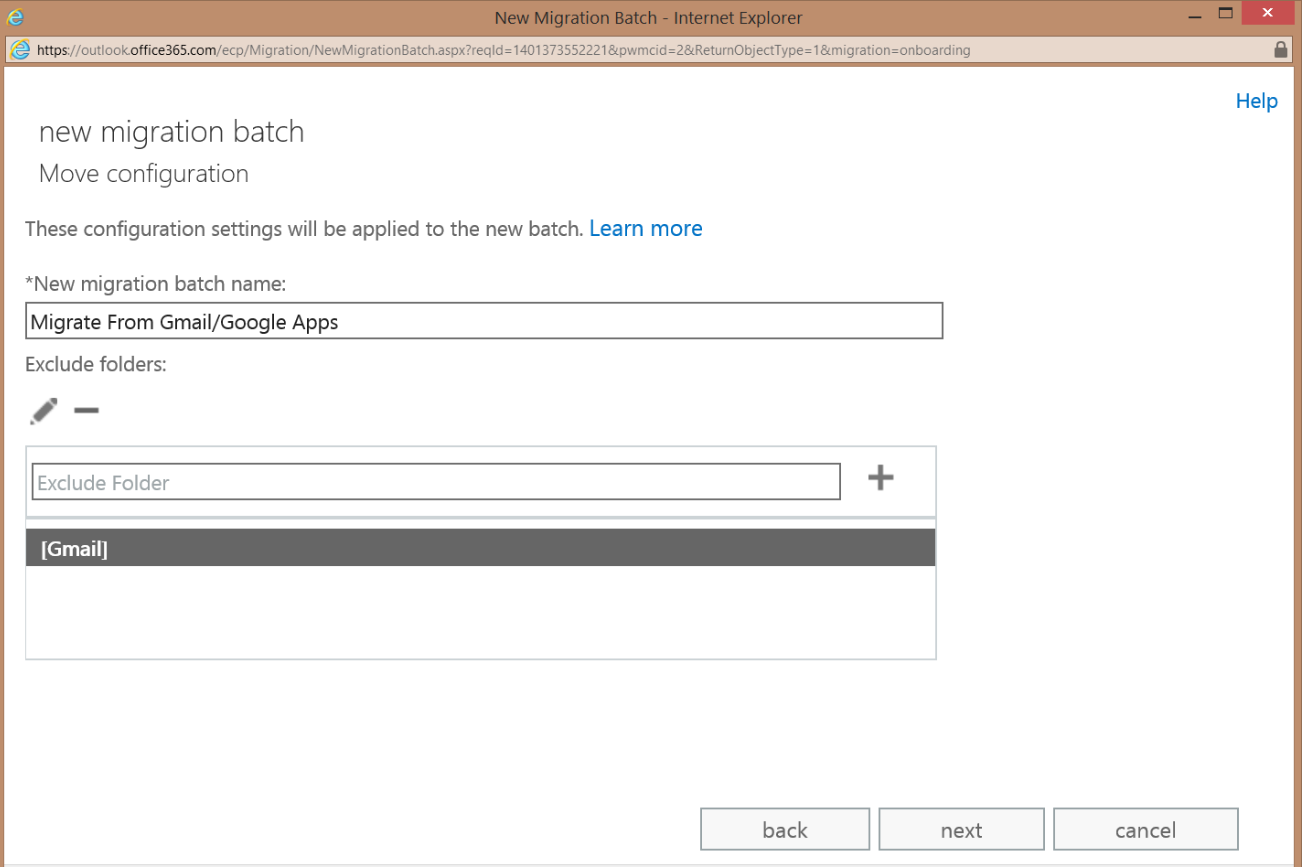
Uwaga 16.
Zobacz Co musisz wiedzieć o migrowaniu skrzynek pocztowych IMAP do usługi Microsoft 365 lub Office 365 , aby uzyskać instrukcje dotyczące tworzenia partii migracji IMAP.
Przyszłe migracje
Usuń etykiety ze wszystkich wiadomości e-mail w skrzynce pocztowej Gmail/Google Apps (zobacz sekcję Istniejący użytkownicy powyżej, aby uzyskać szczegółowe informacje).
Podczas tworzenia partii migracji IMAP upewnij się, że folder [Gmail] został wyklucz, jak pokazano na powyższym zrzucie ekranu.
Czy problem został rozwiązany?
Jeśli tak, to świetnie! Scenariusz został ukończony.
Jeśli nie, niestety, nie można rozwiązać problemu z tym przewodnikiem. Aby uzyskać więcej pomocy w rozwiązaniu tego problemu:
- Skorzystaj z opcji samodzielnej pomocy w usługach Microsoft 365 i Office Community.
- Utwórz zdarzenie pomocy technicznej przy użyciu pomocy technicznej usług Microsoft Online Services. Poproś administratora IT o utworzenie nowego zdarzenia pomocy technicznej.
Mojego problemu nie ma powyższych błędów
Niektóre problemy można rozwiązać, usuwając i ponownie tworząc partię. Poniżej przedstawiono kroki dotyczące tego, jak to zrobić. Najpierw musisz zalogować się do centrum administracyjnego programu Exchange (EAC) przy użyciu poświadczeń administratora dzierżawy platformy Microsoft 365.
Usuń istniejącą partię:
W kontroli dostępu eAC przejdź do pozycji Migracja adresatów>.
Wyróżnij partię migracji i wybierz przycisk Zatrzymaj.
Uwaga 16.
Zostanie wyświetlone okno ostrzegawcze z pytaniem, czy chcesz zatrzymać partię. Wybierz pozycję Tak i zaczekaj na stan partii z komunikatem Zatrzymano.
Wybierz pozycję Usuń
 .
.Uwaga 16.
Zostanie wyświetlone okno ostrzegawcze z pytaniem, czy chcesz usunąć partię. Wybierz pozycję Tak.
Utwórz ponownie partię:
Aby uzyskać informacje na temat tworzenia partii migracji IMAP, zobacz Co musisz wiedzieć o migrowaniu skrzynek pocztowych IMAP do platformy Microsoft 365 lub Office 365.
Czy problem został rozwiązany?
- Jeśli tak, to świetnie! Scenariusz został ukończony.
- Jeśli nie, zobacz Mój problem nie jest żaden z powyższych.
Mojego problemu nie ma powyżej (jeśli problem nie został rozwiązany)
Należy pamiętać o następujących ograniczeniach, które mają zastosowanie do migracji IMAP:
- Można migrować tylko elementy w skrzynce odbiorczej użytkownika lub inne foldery poczty. Nie można migrować kontaktów, elementów kalendarza ani zadań.
- Z skrzynki pocztowej użytkownika można migrować maksymalnie 500 000 elementów.
- Maksymalny rozmiar komunikatu, który można zmigrować, wynosi 35 MB.
Czy problem został rozwiązany?
- Jeśli tak, to świetnie! Scenariusz został ukończony.
- Jeśli nie, zobacz Mój problem nie jest żaden z powyższych.
Mojego problemu nie ma powyżej (jeśli problem nie został rozwiązany)
Czasami ustawienia połączenia w istniejącym punkcie końcowym migracji IMAP mogą ulec zmianie i trzeba będzie usunąć i ponownie utworzyć punkt końcowy. Poniżej przedstawiono kroki dotyczące tego, jak to zrobić. Najpierw musisz zalogować się do Centrum administracyjnego programu Exchange (EAC) przy użyciu poświadczeń administratora dzierżawy platformy Microsoft 365. Wykonaj poniższe kroki, aby usunąć i ponownie utworzyć punkt końcowy.
Usuń istniejący punkt końcowy:
W kontroli dostępu eAC przejdź do pozycji Migracja adresatów>.
Wybierz pozycję Więcej... a następnie wybierz pozycję Punkty końcowe migracji.
Wyróżnij istniejący punkt końcowy migracji i wybierz pozycję Usuń
 .
.Uwaga 16.
Jeśli masz więcej niż jeden punkt końcowy migracji IMAP, usuń odpowiedni punkt końcowy.
Wybierz przycisk Tak na stronie ostrzeżenia z pytaniem, czy chcesz usunąć punkt końcowy.
Utwórz ponownie punkt końcowy:
- W kontroli dostępu eAC przejdź do pozycji Migracja adresatów>.
- Wybierz pozycję Więcej... a następnie wybierz pozycję Punkty końcowe migracji.
- Na stronie Punkty końcowe migracji wybierz pozycję Nowy +.
- Na stronie Wybierz typ punktu końcowego migracji wybierz pozycję IMAP, a następnie wybierz pozycję Dalej.
- Na stronie konfiguracji migracji IMAP wprowadź ustawienia połączenia dla serwera, z którego chcesz przeprowadzić migrację poczty e-mail, w tym nazwę FQDN serwera IMAP (na przykład
imap.contoso.com), a następnie wybierz przycisk Dalej. - Na stronie Wprowadź ogólne informacje musisz wpisać nazwę punktu końcowego migracji. Opcjonalnie możesz wprowadzić wartości maksymalnej liczby współbieżnych migracji i synchronizacji przyrostowych, a następnie wybrać nową. Wartości domyślne pól opcjonalnych to odpowiednio 20 i 10.
Czy problem został rozwiązany?
- Jeśli tak, to świetnie! Scenariusz został ukończony.
- Jeśli nie, zobacz Mój problem nie jest żaden z powyższych.
Mojego problemu nie ma powyżej (jeśli problem nadal nie został rozwiązany)
Potencjalnie może wystąpić problem z kontem używanym do tworzenia/wykonywania migracji IMAP w kontroli dostępu eAC. Często używanie innego konta do przeprowadzania migracji rozwiąże ten problem. Możesz użyć istniejącego konta innego niż używanego teraz lub utworzyć nowe konto i dodać je do grupy roli Zarządzanie organizacją lub Zarządzanie adresatami.
Poniżej przedstawiono kroki dodawania konta do odpowiedniej grupy ról, aby można było ponownie uruchomić partię migracji przy użyciu tego konta:
- Zaloguj się do Centrum administracyjnego programu Exchange (EAC) przy użyciu poświadczeń administratora dzierżawy platformy Microsoft 365.
- W funkcji EAC przejdź do pozycji Role administratora uprawnień>.
- Wybierz grupę ról, do której chcesz dodać członków, a następnie wybierz pozycję Edytuj
 .
. - W sekcji Członkowie wybierz pozycję Dodaj
 .
. - Wybierz użytkownika, który chcesz dodać do grupy ról, wybierz pozycję Dodaj, a następnie wybierz przycisk OK.
- Wybierz pozycję Zapisz , aby zapisać zmiany w grupie ról.
Aby uzyskać więcej informacji, zobacz Zarządzanie członkami grupy ról na temat zarządzania członkami grupy ról.
Czy problem został rozwiązany?
- Jeśli tak, to świetnie! Scenariusz został ukończony.
- Jeśli nie, zobacz Mój problem nie jest żaden z powyższych.
Mój problem nie jest żaden z powyższych
Jeśli używasz konta administratora, w pliku CSV, aby przeprowadzić migrację skrzynek pocztowych użytkowników, może wystąpić problem z kontem lub jego uprawnieniami. Używane konto musi mieć uprawnienia niezbędne do uzyskiwania dostępu do lokalnych skrzynek pocztowych. Uprawnienia wymagane do uzyskania dostępu do skrzynek pocztowych użytkowników będą określane przez określony serwer IMAP. Na poniższej liście przedstawiono uprawnienia administracyjne wymagane do migracji danych skrzynek pocztowych programu Exchange przy użyciu migracji IMAP. Dostępne są trzy opcje:
Konto administratora musi mieć przypisane uprawnienie FullAccess dla każdej skrzynki pocztowej użytkownika na serwerze Exchange.
Or
Konto administratora musi mieć przypisane uprawnienie Odbierz jako w bazie danych skrzynek pocztowych programu Exchange, która przechowuje skrzynki pocztowe użytkownika.
Or
Konto administratora musi być członkiem grupy Administratorzy domeny w usłudze Active Directory w lokalnej organizacji programu Exchange.
Aby uzyskać więcej informacji na temat przypisywania uprawnień programu Exchange, zobacz Przypisywanie uprawnień do migrowania skrzynek pocztowych do usługi Exchange Online.
Uwaga 16.
Jeśli używasz systemu innej firmy, zapoznaj się z jego dokumentacją, aby uzyskać więcej informacji.
Jeśli potwierdzono, że konto administratora ma odpowiednie uprawnienia, spróbuj utworzyć nowe konto administratora, nadać mu niezbędne uprawnienia i ponowić próbę migracji.
Czy problem został rozwiązany?
Jeśli tak, to świetnie! Scenariusz został ukończony.
Jeśli nie, niestety, nie można rozwiązać problemu z tym przewodnikiem. Aby uzyskać więcej pomocy w rozwiązaniu tego problemu:
- Skorzystaj z opcji samodzielnej pomocy w usługach Microsoft 365 i Office Community.
- Utwórz zdarzenie pomocy technicznej przy użyciu pomocy technicznej usług Microsoft Online Services. Poproś administratora IT o utworzenie nowego zdarzenia pomocy technicznej.
Nie, nie można utworzyć/uruchomić partii migracji
Poniżej przedstawiono niektóre możliwe błędy, które można napotkać podczas próby utworzenia/uruchomienia partii migracji IMAP. Jeśli podczas wybierania pliku CSV pojawi się błąd, podczas tworzenia partii przejdź do sekcji Błędy csv, aby uzyskać pomoc dotyczącą rozwiązywania problemów. W przeciwnym razie wybierz odpowiednią opcję.
- Upłynął limit czasu połączenia z serwerem Servername.contoso.com...
- Nie można nawiązać połączenia z serwerem
- Błędy woluminów CSV
- Nazwa> usługi Batch <już istnieje
Przekroczono> limit czasu połączenia z serwerem <Servername.contoso.com
Jeśli zapora nie zezwala na połączenia IMAP z centrów danych firmy Microsoft z serwerem IMAP, wystąpi poniższy błąd.
Przekroczono limit czasu połączenia z serwerem
Servername.contoso.compo 00:00:15.
Aby sprawdzić, czy dotyczy to Ciebie, możesz użyć narzędzia takiego jak Telnet, aby sprawdzić, czy możesz uzyskać dostęp do odpowiedniego portu (993 lub 143) na serwerze/usłudze IMAP. Poniżej przedstawiono procedurę instalowania narzędzia Telnet i używania go do sprawdzania, czy można nawiązać połączenie z portem.
Zainstaluj klienta Telnet, wykonując kroki opisane w temacie Instalowanie klienta Telnet.
Otwórz wiersz polecenia (Uruchom polecenie>>cmd).
Wpisz następujące polecenie:
telnet server.contoso.com <port #>gdzie port<#> będzie mieć wartość 993 (SSL) lub 143. Jeśli zostanie wyświetlone puste pole wiersza polecenia, można było pomyślnie nawiązać połączenie z portem na serwerze/usłudze IMAP.
Jeśli jednak wystąpi poniższy błąd, podczas próby wykonania testu telnet konieczne będzie opublikowanie odpowiedniego portu (993 lub 143) za pośrednictwem lokalnej zapory lub dostawcy hostującego usługę IMAP, z której migrujesz. Aby uzyskać listę adresów IP używanych przez centra danych firmy Microsoft, zobacz Adresy URL i zakresy adresów IP usługi Exchange Online.
C:>telnet
server.contoso.com993Trwa nawiązywanie połączenia z
server.contoso.com... Nie można otworzyć połączenia z hostem na porcie 993: Nawiązywanie połączenia nie powiodło się
Czy problem został rozwiązany?
- Jeśli tak, to świetnie! Scenariusz został ukończony.
- Jeśli nie, zobacz Połączenie z serwerem Servername.contoso.com przekroczono limit czasu....
Przekroczono> limit czasu połączenia z serwerem <Servername.contoso.com
Ten błąd może również wystąpić, jeśli usługa IMAP nie jest uruchomiona. Upewnij się, że serwer/usługa IMAP jest uruchomiony w środowisku źródłowym (np. Exchange Server, Lotus Notes, Google Apps).
Jeśli przeprowadzasz migrację z serwera Exchange, uruchom aplikację Usługi (Uruchom> wpisz Services.msc w polu wyszukiwania i wybierz Enter). Upewnij się, że usługa IMAP4 programu Microsoft Exchange została uruchomiona.
Czy problem został rozwiązany?
- Jeśli tak, to świetnie! Scenariusz został ukończony.
- Jeśli nie, zobacz Przekroczenie limitu czasu połączenia z serwerem Servername.contoso.com.
Upłynął limit czasu połączenia z serwerem Servername.contoso.com (jeśli problem nie został rozwiązany)
Jeśli używasz istniejącego punktu końcowego migracji IMAP, usuń i ponownie utwórz punkt końcowy, a następnie spróbuj utworzyć partię migracji IMAP. Wykonaj poniższe kroki, aby usunąć istniejący punkt końcowy i utworzyć go ponownie przy użyciu odpowiednich ustawień. Najpierw musisz zalogować się do EAC przy użyciu poświadczeń administratora dzierżawy platformy Microsoft 365.
Usuń istniejący punkt końcowy:
- W kontroli dostępu eAC przejdź do pozycji Migracja adresatów>.
- Wybierz pozycję Więcej... a następnie wybierz pozycję Punkty końcowe migracji.
- Wyróżnij istniejący punkt końcowy migracji IMAP i wybierz pozycję Usuń
 .
.
Uwaga 16.
Jeśli masz więcej niż jeden punkt końcowy, usuń odpowiedni punkt końcowy.
- Wybierz przycisk Tak na stronie ostrzeżenia z pytaniem, czy chcesz usunąć punkt końcowy.
Utwórz ponownie punkt końcowy:
- W kontroli dostępu eAC przejdź do pozycji Migracja adresatów>.
- Wybierz pozycję Więcej... a następnie wybierz pozycję Punkty końcowe migracji.
- Na stronie Punkty końcowe migracji wybierz pozycję Nowy +.
- Na stronie Wybierz typ punktu końcowego migracji wybierz pozycję IMAP, a następnie wybierz pozycję Dalej.
- Na stronie konfiguracji migracji IMAP wprowadź ustawienia połączenia dla serwera, z którego chcesz przeprowadzić migrację poczty e-mail, w tym nazwę FQDN serwera IMAP (na przykład
imap.contoso.com), a następnie wybierz przycisk Dalej. - Na stronie Wprowadź ogólne informacje musisz wpisać nazwę punktu końcowego migracji. Opcjonalnie możesz wprowadzić wartości maksymalnej liczby współbieżnych migracji i synchronizacji przyrostowych, a następnie wybrać nową. Wartości domyślne pól opcjonalnych to odpowiednio 20 i 10.
Czy problem został rozwiązany?
Jeśli tak, to świetnie! Scenariusz został ukończony.
Jeśli nie, niestety, nie można rozwiązać problemu z tym przewodnikiem. Aby uzyskać więcej pomocy w rozwiązaniu tego problemu:
- Skorzystaj z opcji samodzielnej pomocy w usługach Microsoft 365 i Office Community.
- Utwórz zdarzenie pomocy technicznej przy użyciu pomocy technicznej usług Microsoft Online Services. Poproś administratora IT o utworzenie nowego zdarzenia pomocy technicznej.
Nie można nawiązać połączenia z serwerem
Podczas określania nazwy FQDN serwera IMAP podczas tworzenia punktu końcowego migracji IMAP wystąpi poniższy błąd, tworząc partię, gdy nie ma istniejących punktów końcowych IMAP lub masz istniejący punkt końcowy IMAP, w którym nazwa FQDN nie jest już rozpoznawana w systemie DNS. Sprawdź, czy nazwa FQDN serwera IMAP jest poprawna i można rozpoznać publicznie w systemie DNS.
Nie można nawiązać połączenia z serwerem imap.contoso.com .
Jeśli tworzysz partię migracji IMAP i nie masz istniejących punktów końcowych IMAP, wykonaj poniższe kroki, aby określić odpowiednią publiczną nazwę FQDN.
Zaloguj się do EAC przy użyciu konta, za pomocą którego przeprowadzasz migrację.
Przejdź do migracji adresatów>.
Wybierz pozycję + i wybierz pozycję Migruj do usługi Exchange Online.
Wybierz pozycję IMAP migration (Migracja IMAP), a następnie wybierz pozycję Next (Dalej).
Wybierz pozycję Wybierz plik, wybierz plik CSV migracji, a następnie wybierz przycisk Dalej.
Wprowadź publicznie rozpoznawalną nazwę FQDN serwera IMAP, jak pokazano poniżej, i kontynuuj tworzenie partii migracji.
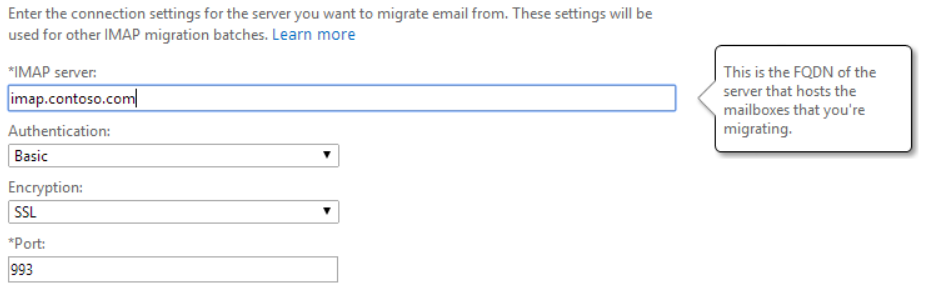
Jeśli tworzysz punkt końcowy migracji IMAP, wykonaj poniższe kroki, aby określić odpowiednią publiczną nazwę FQDN:
Zaloguj się do EAC przy użyciu konta, za pomocą którego przeprowadzasz migrację.
Przejdź do migracji adresatów>.
Wybierz pozycję ... i wybierz pozycję Punkty końcowe migracji.
Wybierz + , aby utworzyć nowy punkt końcowy migracji.
Wybierz pozycję IMAP i wybierz przycisk Dalej.
Wprowadź publicznie rozpoznawalną nazwę FQDN serwera IMAP, jak pokazano poniżej, i kontynuuj tworzenie punktu końcowego migracji.
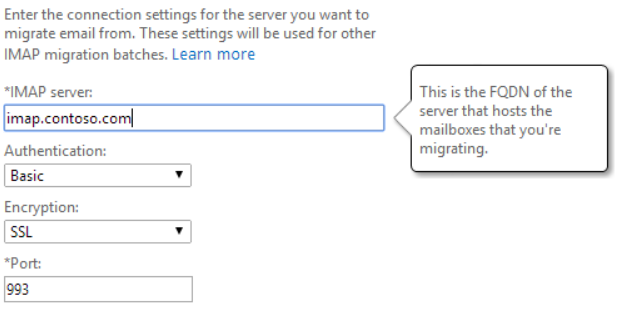
Jeśli tworzysz partię migracji IMAP i masz istniejący punkt końcowy IMAP, wykonaj poniższe kroki, aby określić, jaka jest publiczna nazwa FQDN serwera IMAP:
Zaloguj się do EAC przy użyciu konta, za pomocą którego przeprowadzasz migrację.
Przejdź do migracji adresatów>.
Wybierz ... i wybierz pozycję Punkty końcowe migracji.
Wybierz odpowiedni punkt końcowy migracji IMAP.
Zostanie wyświetlona nazwa FQDN serwera IMAP. Jeśli jest niepoprawna lub nie jest już rozpoznawana publicznie, musisz usunąć i ponownie utworzyć punkt końcowy migracji IMAP za pomocą nazwy FQDN, która jest publicznie rozpoznawalna lub należy utworzyć rekord hosta (A), który rozpoznaje nazwę FQDN istniejącego punktu końcowego migracji IMAP do publicznego adresu IP serwera IMAP.
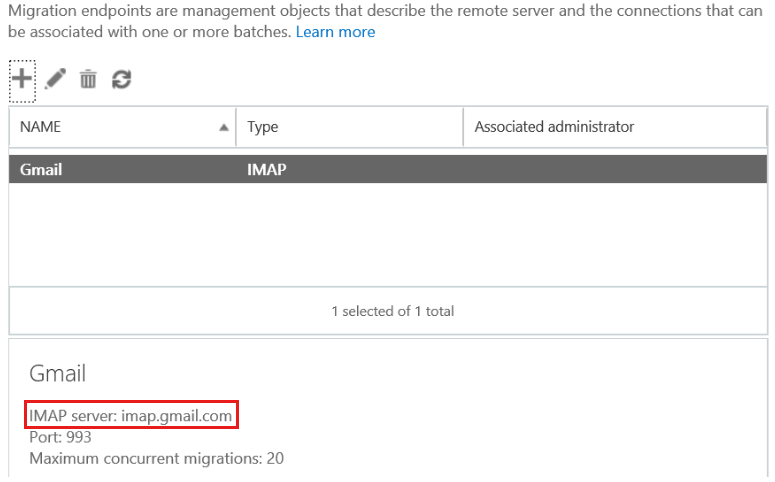
Czy problem został rozwiązany?
Jeśli tak, to świetnie! Scenariusz został ukończony.
Jeśli nie, niestety, nie można rozwiązać problemu z tym przewodnikiem. Aby uzyskać więcej pomocy w rozwiązaniu tego problemu:
- Skorzystaj z opcji samodzielnej pomocy w usługach Microsoft 365 i Office Community.
- Utwórz zdarzenie pomocy technicznej przy użyciu pomocy technicznej usług Microsoft Online Services. Poproś administratora IT o utworzenie nowego zdarzenia pomocy technicznej.
Błędy woluminów CSV
Podczas tworzenia partii migracji IMAP podczas przeglądania pliku CSV może wystąpić jeden z kilku błędów.
Wybierz odpowiednią opcję poniżej, aby uzyskać możliwe rozwiązania.
- Przekazywanie pliku nie może być puste
- Plik CSV zawiera ponad 50 000 wierszy
- Brak nazwy> kolumny <w pliku CSV
- Wiersz X ma nieprawidłową liczbę kolumn
Przekazywanie pliku nie może być puste
Jeśli plik CSV jest całkowicie pusty, zostanie wyświetlony poniższy błąd:
Przekazywanie pliku nie może być puste
Upewnij się, że masz odpowiednie informacje w pliku CSV i prześlij go ponownie. Zobacz Pliki CSV dla partii migracji IMAP, aby uzyskać informacje na temat tworzenia pliku CSV dla partii migracji IMAP.
Czy problem został rozwiązany?
Jeśli tak, to świetnie! Scenariusz został ukończony.
Jeśli nie, niestety, nie można rozwiązać problemu z tym przewodnikiem. Aby uzyskać więcej pomocy w rozwiązaniu tego problemu:
- Skorzystaj z opcji samodzielnej pomocy w usługach Microsoft 365 i Office Community.
- Utwórz zdarzenie pomocy technicznej przy użyciu pomocy technicznej usług Microsoft Online Services. Poproś administratora IT o utworzenie nowego zdarzenia pomocy technicznej.
Plik CSV zawiera ponad 50 000 wierszy
Jeśli w pliku CSV znajduje się więcej niż 50 000 wierszy danych użytkownika, zostanie wyświetlony poniższy błąd:
Plik CSV zawiera ponad 50 000 wierszy. Podziel plik na co najmniej dwa pliki i prześlij je oddzielnie.
Plik CSV może zawierać maksymalnie 50 000 wierszy, jeden wiersz dla każdego użytkownika i może być tak duży, jak 10 MB. Dobrym pomysłem jest jednak migrowanie użytkowników w kilku mniejszych partiach.
Jeśli planujesz migrację wielu użytkowników, zdecyduj, które z nich mają być uwzględnione w każdej partii. Jeśli na przykład masz 10 000 kont do migracji, możesz uruchomić cztery partie z 2500 użytkownikami. Można również podzielić partie alfabetycznie; według typu użytkownika, takiego jak wykładowcy, studenci i absolwenci; na zajęciach, takich jak freshman, sophomore, junior i senior; lub w inny sposób, które spełniają potrzeby organizacji.
Uwaga 16.
Jedną ze strategii jest utworzenie skrzynek pocztowych usługi Exchange Online i migracja poczty e-mail dla tej samej grupy użytkowników. Jeśli na przykład zaimportujesz 100 nowych użytkowników do organizacji platformy Microsoft 365, utwórz partię migracji dla tych samych 100 użytkowników. Jest to skuteczny sposób organizowania migracji z lokalnego systemu obsługi komunikatów do usługi Exchange Online i zarządzania nią.
Czy problem został rozwiązany?
Jeśli tak, to świetnie! Scenariusz został ukończony.
Jeśli nie, niestety, nie można rozwiązać problemu z tym przewodnikiem. Aby uzyskać więcej pomocy w rozwiązaniu tego problemu:
- Skorzystaj z opcji samodzielnej pomocy w usługach Microsoft 365 i Office Community.
- Utwórz zdarzenie pomocy technicznej przy użyciu pomocy technicznej usług Microsoft Online Services. Poproś administratora IT o utworzenie nowego zdarzenia pomocy technicznej.
Brak kolumny w pliku CSV
Zostanie wyświetlony poniższy błąd, jeśli brakuje co najmniej jednej z wymaganych kolumn (EmailAddress, UserName,Password) w pliku CSV:
Brak kolumny "Nazwa kolumny" w pliku CSV. Nie można kontynuować procesu importowania, ponieważ ta kolumna jest wymagana. Zmodyfikuj plik CSV i prześlij go ponownie.
Upewnij się, że wymagane kolumny znajdują się w pierwszym wierszu pliku CSV i prześlij ponownie plik. Zobacz ten artykuł , aby uzyskać więcej informacji na temat odpowiedniego formatu pliku CSV.
Czy problem został rozwiązany?
Jeśli tak, to świetnie! Scenariusz został ukończony.
Jeśli nie, niestety, nie można rozwiązać problemu z tym przewodnikiem. Aby uzyskać więcej pomocy w rozwiązaniu tego problemu:
- Skorzystaj z opcji samodzielnej pomocy w usługach Microsoft 365 i Office Community.
- Utwórz zdarzenie pomocy technicznej przy użyciu pomocy technicznej usług Microsoft Online Services. Poproś administratora IT o utworzenie nowego zdarzenia pomocy technicznej.
Wiersz X ma nieprawidłową liczbę kolumn
Jeśli w co najmniej jednym wierszu brakuje co najmniej jednej kolumny informacji o użytkowniku, zostanie wyświetlony poniższy błąd:
Wiersz X zawiera nieprawidłową liczbę kolumn. Oczekiwana liczba: 3. Rzeczywista liczba: Y. Edytuj ten wiersz i ponownie prześlij plik.
Upewnij się, że każdy wiersz danych użytkownika zawiera odpowiednie informacje dla każdej z trzech oczekiwanych kolumn (EmailAddress, UserName, Password) i prześlij ponownie plik. Aby uzyskać informacje na temat odpowiedniego formatu pliku CSV, zobacz Pliki CSV dla partii migracji IMAP.
Czy problem został rozwiązany?
Jeśli tak, to świetnie! Scenariusz został ukończony.
Jeśli nie, niestety, nie można rozwiązać problemu z tym przewodnikiem. Aby uzyskać więcej pomocy w rozwiązaniu tego problemu:
- Skorzystaj z opcji samodzielnej pomocy w usługach Microsoft 365 i Office Community.
- Utwórz zdarzenie pomocy technicznej przy użyciu pomocy technicznej usług Microsoft Online Services. Poproś administratora IT o utworzenie nowego zdarzenia pomocy technicznej.
Nazwa> partii wsadowej <migracji już istnieje
Jeśli partia migracji o takiej samej nazwie już istnieje, wystąpi poniższy błąd:
Partia migracji już istnieje.
Aby określić, czy partia już istnieje o tej samej nazwie, zaloguj się do EAC (https://onpremises-servername/ecp) i przejdź do migracji adresatów>. Jeśli chcesz użyć tej samej nazwy partii, musisz najpierw usunąć istniejącą partię, wyróżniając ją i wybierając ikonę. Jeśli partia jest uruchomiona, wybierz przycisk Zatrzymaj, a następnie usuń go.
Uwaga 16.
Usunięcie partii migracji może potrwać kilka minut, aby partia została całkowicie usunięta. Musisz poczekać na istniejącą partię migracji o tej nazwie, aby całkowicie usunąć lub użyć nowej nazwy dla partii, którą próbujesz utworzyć.
Czy problem został rozwiązany?
Jeśli tak, to świetnie! Scenariusz został ukończony.
Jeśli nie, niestety, nie można rozwiązać problemu z tym przewodnikiem. Aby uzyskać więcej pomocy w rozwiązaniu tego problemu:
- Skorzystaj z opcji samodzielnej pomocy w usługach Microsoft 365 i Office Community.
- Utwórz zdarzenie pomocy technicznej przy użyciu pomocy technicznej usług Microsoft Online Services. Poproś administratora IT o utworzenie nowego zdarzenia pomocy technicznej.
Moja migracja działa wolno (jeśli migracja trwa dłużej niż oczekiwano)
Często można poprawić wydajność migracji IMAP, umożliwiając jednoczesne przenoszenie, bez negatywnego wpływu na wydajność środowiska źródłowego. Domyślna liczba równoczesnych ruchów wynosi 20. Ta wartość znajduje się w punkcie końcowym migracji. Poniżej przedstawiono procedurę zmiany:
- Zaloguj się do Centrum administracyjnego programu Exchange (EAC) przy użyciu poświadczeń administratora dzierżawy platformy Microsoft 365.
- W kontroli dostępu eAC przejdź do pozycji Migracja adresatów>.
- Wybierz pozycję ... , a następnie wybierz pozycję Punkty końcowe migracji.
- Kliknij dwukrotnie punkt końcowy migracji IMAP.
- W polu Maksymalna liczba współbieżnych migracji umieść wartość większą niż 20 (maksymalna dozwolona wartość to 100) i wybierz pozycję Zapisz.
Jeśli partia migracji została już uruchomiona, musisz ją zatrzymać, wprowadzić powyższą zmianę i ponownie ją uruchomić.
Czy problem został rozwiązany?
- Jeśli tak, to świetnie! Scenariusz został ukończony.
- Jeśli nie, zobacz Moja migracja działa wolno.
Moja migracja działa wolno (jeśli problem nie został rozwiązany)
Zalecamy, aby użytkownicy czyścili skrzynki pocztowe przed migracją, ponieważ pomoże to przyspieszyć proces migracji. Ponadto jako administrator dzierżawy możesz wykluczyć niektóre foldery, takie jak elementy usunięte, oraz foldery udostępnione lub publiczne. Zapoznaj się z poniższymi krokami dotyczącymi wykluczania folderów:
- Zaloguj się do Centrum administracyjnego programu Exchange (EAC) przy użyciu poświadczeń administratora dzierżawy platformy Microsoft 365.
- Przejdź do migracji adresatów>.
- Wybierz + pozycję I wybierz pozycję Migruj do usługi Exchange Online.
- Wybierz pozycję IMAP migration (Migracja IMAP), a następnie wybierz pozycję Next (Dalej).
- Wybierz pozycję wybierz plik, wybierz plik csv, a następnie wybierz przycisk Dalej.
- Jeśli masz punkt końcowy migracji, wybierz punkt końcowy migracji i wybierz przycisk Dalej.
- Na ekranie przedstawiającym konfigurację punktu końcowego IMAP wybierz pozycję Dalej.
- W obszarze Wyklucz folder w polu obok +pola wpisz nazwę folderów, które chcesz wykluczyć, pojedynczo, a następnie wybierz + i dodaj każdy folder do listy folderów, które chcesz wykluczyć. Po dodaniu wszystkich folderów wybierz pozycję Dalej i ukończ tworzenie partii migracji IMAP.
Jeśli migrujesz pocztę e-mail z lokalnego serwera Microsoft Exchange, zalecamy wykluczenie folderów publicznych z migracji. Jeśli nie wykluczysz folderów publicznych, zawartość folderów publicznych zostanie skopiowana do skrzynki pocztowej usługi Exchange Online każdego użytkownika w pliku CSV.
Czy problem został rozwiązany?
- Jeśli tak, to świetnie! Scenariusz został ukończony.
- Jeśli nie, zobacz Moja migracja działa wolno.
Moja migracja działa wolno (jeśli problem nie został rozwiązany)
Partie migracji nie są obsługiwane w tym samym priorytecie co inne podstawowe funkcje (np. łączność klienta i zadania przepływu poczty). W związku z tym, jeśli serwer lub centrum danych firmy Microsoft jest obciążone dużym obciążeniem, migracja danych źródłowej skrzynki pocztowej może być opóźniona. Będzie to bardziej niż prawdopodobne, że będzie nadal stosunkowo szybko. Najlepiej nie rozpocząć rozwiązywania problemów z zatrzymaną migracją, dopóki nie nastąpi wystarczająco długie opóźnienie (na przykład 8 godzin) bez postępu ani działania. Często migrowanie danych w godzinach poza szczytem, takich jak noce i weekendy, dają lepszą wydajność.
Aby określić, czy migracja określonego użytkownika nie postępuje lub postępuje powoli, możesz zapoznać się z raportem Migracja poczty e-mail dla poszczególnych użytkowników. Aby uzyskać dostęp do raportu, przejdź do migracji> adresatów>programu Exchange Admin Center (EAC)> wyróżnij partię > migracji IMAP wybierz pozycję Wyświetl szczegóły. Dla każdego użytkownika upewnij się, że wartość w kolumnie Stan ma wartość Synchronizuj. Jeśli tak jest, przyjrzyj się wartości w kolumnie Elementy zsynchronizowane . Po kilku godzinach odśwież raport, aby sprawdzić, czy liczba w kolumnie Elementy zsynchronizowane uległa zmianie.
Uwaga 16.
Jeśli kontrolujesz system, z którego przeprowadzasz migrację, zobacz Microsoft 365 i Office 365 e-mail migration performance (Wydajność migracji poczty e-mail w usłudze Office 365) i najlepsze rozwiązania ułatwiające ustalenie, czy serwer lokalny jest nadmiernie zatłoczone.
Czy problem został rozwiązany?
- Jeśli tak, to świetnie! Scenariusz został ukończony.
- Jeśli nie, zobacz Moja migracja działa wolno.
Moja migracja działa wolno (jeśli problem nadal nie został rozwiązany)
Spróbuj zwiększyć limity połączeń z serwerem IMAP. Wiele zapór i serwerów poczty e-mail ma limity dla poszczególnych użytkowników, limity adresów IP i ogólne limity połączeń. Przed migracją skrzynek pocztowych upewnij się, że zapora i serwer/usługa IMAP są skonfigurowane tak, aby umożliwić optymalną liczbę połączeń dla następujących ustawień:
- Całkowita liczba połączeń z serwerem IMAP.
- Liczba połączeń przez określonego użytkownika. Jest to ważne, jeśli używasz konta administratora w pliku migracji CSV, ponieważ wszystkie połączenia z serwerem IMAP są wykonywane przez to konto użytkownika.
- Liczba połączeń z jednego adresu IP. Ten limit jest zwykle wymuszany przez zaporę, system wykrywania nieautoryzowanego dostępu lub serwer poczty e-mail, taki jak Exchange.
Ustawienia serwera
Jeśli na serwerze IMAP jest uruchomiony program Exchange 2010 lub Exchange 2007, domyślne ustawienia limitów połączeń są niskie. Pamiętaj, aby zwiększyć te limity przed migracją poczty e-mail. Domyślnie program Exchange 2003 nie ogranicza liczby połączeń.
Aby uzyskać więcej informacji, zobacz:
- Exchange 2010: Wyświetlanie lub konfigurowanie właściwości IMAP4
- Exchange 2007: Jak ustawić limity połączeń dla protokołu IMAP4
- Exchange 2003: Jak ustawić limity połączeń
Ustawienia identyfikatorów
Funkcja wykrywania nieautoryzowanego dostępu skonfigurowana w zaporze sieciowej często powoduje znaczne opóźnienia sieci i wpływa na wydajność migracji.
Migracje IMAP mogą być czasami traktowane jak atak typu "odmowa usługi" przez niektóre urządzenia. Poniższa logika może być stosowana do dowolnego systemu wykrywania nieautoryzowanego dostępu, ale została napisana specjalnie dla TMG.
Otwórz konsolę zarządzania forefront TMG, a następnie w drzewie wybierz pozycję System zapobiegania włamaniom.
Wybierz kartę Wykrywanie włamań behawioralnych, a następnie wybierz pozycję Konfiguruj ustawienia ograniczania ryzyka powodzi.
W oknie dialogowym Środki zaradcze powodzi wykonaj następujące kroki:
Wybierz kartę Wyjątki adresów IP, a następnie wpisz adresy IP używane przez środowisko platformy Microsoft 365 do nawiązania połączenia podczas operacji przenoszenia skrzynki pocztowej. Aby wyświetlić listę zakresów adresów IP i adresów URL używanych przez usługę Exchange Online na platformie Microsoft 365, zobacz Zakresy adresów URL i adresów IP platformy Microsoft 365.
Wybierz kartę Środki zaradcze powodzi, a następnie obok pozycji Maksymalna liczba żądań TCP na minutę na adres IP wybierz pozycję Edytuj. W polu Limit niestandardowy wpisz liczbę, aby zwiększyć limit.
Uwaga 16.
Limit niestandardowy dotyczy adresów IP wymienionych na karcie Wyjątki adresów IP. Zwiększ tylko limit niestandardowy. Domyślnie limit niestandardowy jest ustawiony na 6000. W zależności od liczby przenoszonych skrzynek pocztowych ta liczba może nie być wystarczająca. Możesz spróbować zwiększyć ten limit, aby sprawdzić, czy przyspieszy migrację.
Czy problem został rozwiązany?
- Jeśli tak, to świetnie! Scenariusz został ukończony.
- Jeśli nie, zobacz Moja migracja działa wolno.
Moja migracja działa wolno (jeśli problem nadal nie został rozwiązany)
Uwaga 16.
Możesz pominąć tę stronę, jeśli nie kontrolujesz systemu IMAP, z którego przeprowadzasz migrację.
Narzędzie Do analizy sieci platformy Microsoft 365 zostało zaprojektowane w celu ułatwienia analizowania problemów związanych z siecią między siecią zewnętrzną a usługami platformy Microsoft 365.
Wybierz jeden z poniższych odpowiednich regionalnych adresów URL.
Ameryka Północna:
http://na1-fasttrack.cloudapp.netEMEA:http://em1-fasttrack.cloudapp.netAPAC:http://ap1-fasttrack.cloudapp.netMoże zostać wyświetlony monit o zainstalowanie kontrolki ActiveX. Jeśli tak, zainstaluj ją.
Po zainstalowaniu zostanie wyświetlone ostrzeżenie o zabezpieczeniach, jak pokazano poniżej. Wybierz przycisk OK.
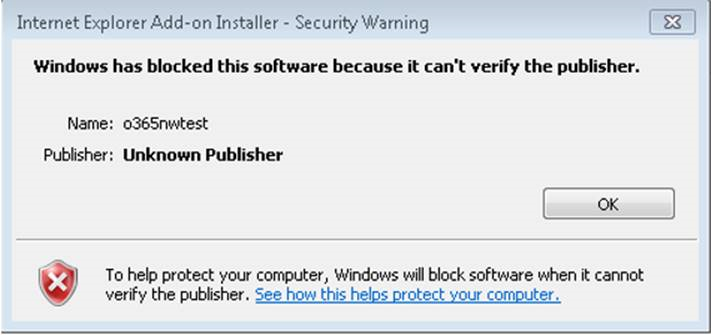
Zainstaluj środowisko Java i uruchom ponownie.
Po ponownym uruchomieniu maszyny wróć do odpowiedniego regionalnego adresu URL wymienionego powyżej. Następnie zostanie wyświetlony monit o uruchomienie aplikacji, jak pokazano poniżej:
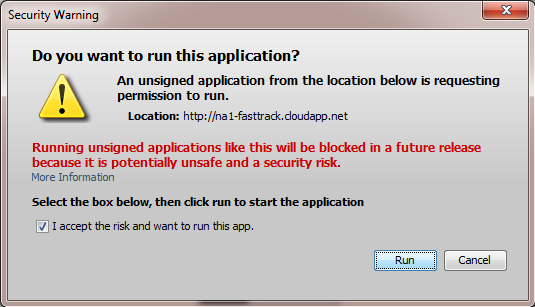
Po zainstalowaniu aplikacji wprowadź nazwę dzierżawy platformy Microsoft 365 w narzędziu Analizy sieci platformy Microsoft 365, jak pokazano poniżej:
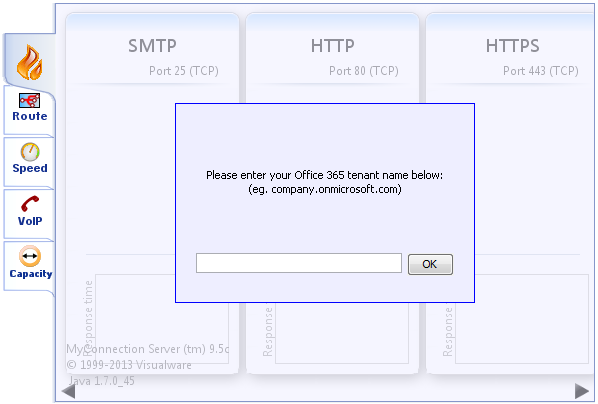
Aby uzyskać więcej informacji na temat wydajności migracji IMAP i najlepszych rozwiązań, zobacz Microsoft 365 i Office 365 e-mail migration performance and best practices (Wydajność i najlepsze rozwiązania dotyczące migracji poczty e-mail w usłudze Office 365).
Jeśli przeprowadzasz migrację z aplikacji Google, zapoznaj się z tymi artykułami dotyczącymi przepustowości i limitów synchronizacji.
Czy problem został rozwiązany?
- Jeśli tak, to świetnie! Scenariusz został ukończony.
- Jeśli nie, zobacz Moja migracja działa wolno.
Moja migracja działa wolno (jeśli problem nadal nie został rozwiązany)
Niektóre problemy można rozwiązać, usuwając i ponownie tworząc partię. Poniżej przedstawiono kroki dotyczące tego, jak to zrobić. Najpierw musisz zalogować się do EAC przy użyciu poświadczeń administratora dzierżawy platformy Microsoft 365.
Usuń istniejącą partię:
W kontroli dostępu eAC przejdź do pozycji Migracja adresatów>.
Wyróżnij partię migracji i wybierz przycisk Zatrzymaj.
Uwaga 16.
Zostanie wyświetlone okno ostrzegawcze z pytaniem, czy chcesz zatrzymać partię. Wybierz pozycję Tak i zaczekaj na stan partii z komunikatem Zatrzymano.
Wybierz pozycję Usuń
 .
.Uwaga 16.
Zostanie wyświetlone okno ostrzegawcze z pytaniem, czy chcesz usunąć partię. Wybierz pozycję Tak.
Utwórz ponownie partię:
Aby uzyskać informacje na temat tworzenia partii, zobacz Co musisz wiedzieć o migrowaniu skrzynek pocztowych IMAP do platformy Microsoft 365 lub Office 365.
Czy problem został rozwiązany?
Jeśli tak, to świetnie! Twój scenariusz został ukończony
Jeśli nie, niestety, nie można rozwiązać problemu z tym przewodnikiem. Aby uzyskać więcej pomocy w rozwiązaniu tego problemu:
- Skorzystaj z opcji samodzielnej pomocy w usługach Microsoft 365 i Office Community.
- Utwórz zdarzenie pomocy technicznej przy użyciu pomocy technicznej usług Microsoft Online Services. Poproś administratora IT o utworzenie nowego zdarzenia pomocy technicznej.
Szukam informacji na temat przeprowadzania migracji IMAP
Poniżej przedstawiono kilka informacji, które mogą pomóc w przeprowadzeniu migracji IMAP:
Informacje ogólne
- Co musisz wiedzieć o migrowaniu skrzynek pocztowych IMAP do platformy Microsoft 365 lub Office 365
- Pliki CSV dla partii migracji IMAP
- Tworzenie punktu końcowego migracji
Informacje specyficzne dla firmy Google
- Migrowanie skrzynek pocztowych usługi G Suite dla użytkowników do platformy Microsoft 365 lub Office 365
- Limity przepustowości IMAP
- Limity synchronizacji
Czy problem został rozwiązany?
Jeśli tak, to świetnie! Twój scenariusz został ukończony
Jeśli nie, niestety, nie można rozwiązać problemu z tym przewodnikiem. Aby uzyskać więcej pomocy w rozwiązaniu tego problemu:
- Skorzystaj z opcji samodzielnej pomocy w usługach Microsoft 365 i Office Community.
- Utwórz zdarzenie pomocy technicznej przy użyciu pomocy technicznej usług Microsoft Online Services. Poproś administratora IT o utworzenie nowego zdarzenia pomocy technicznej.